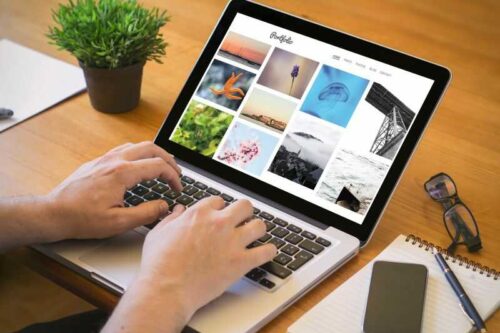
Pokud patříte k těm uživatelům, kteří si oblíbili Gutenberg editor, který WordPress do svého systému zařadil ve verzi 5.0, tj. v roce …
Pokud patříte k těm uživatelům, kteří si oblíbili Gutenberg editor, který WordPress do svého systému zařadil ve verzi 5.0, tj. v roce …
Nezavírá se automaticky widget Off -Canvas po kliknutí na menu? Řešení není až tak těžké, stačí vložit jednoduchý Javascirpt do vašeho Elenentoru.
Povolení nahrávání SVG a JFIF ve WordPress bez pluginu je jednoduché. Stačí přidat kod do functions.php.
Pokud chcete přidat speciální roli "VIP klient", která má omezený přístup k webu (například může pouze číst obsah), a to bez použití pluginu, stačí do vašeho webu vložit krátký kód.
Nevíte jak na Elementor fotogalerii s Load More buttonem? Následující článek vám pomůže, jak jednoduše bez programování a bez dalších pluginů toho docílit.
Mohlo by vás zajímat

Multisite umožňuje vytvořit síť webů, které můžete spravovat z jedné administrace. Každý web může mít vlastní obsah, uživatele, vzhled i nastavení, ale všechny weby sdílejí jednu instalaci WordPressu. Tento návod vám ukáže, jak jednoduše nastavit WordPress Multisite, i když jste začátečník. Navíc se podíváme na plugin WP Ultimo, který vám umožní rozšířit možnosti vaší multisite sítě o pokročilé funkce.
Než začnete, je důležité zkontrolovat několik věcí:
Následující informace jsou aplikovány na webhosting u WEDOSU, nemusí postup nastavení HTTPS pro subdoménu být totožný s jiným poskytovatelem webhostingu. Před použitím multisite si tedy prosím nejrpve ověřte, jak má váš webhosting nastavena pravidla používání certifikátu (nejčastěji asi Let’s Encrypt certifikát, který je většinou nabízen zdarma).
Pokud tedy máte také webhosting u Wedosu, je pro správné fungování třeba dodržovat několik postupů (více také zde):
Otevřete soubor wp-config.php: Tento soubor najdete v hlavním adresáři vaší WordPress instalace. Připojte se k vašemu FTP serveru nebo použijte souborový manažer na vašem hostingu.
Přidání kódu do wp-config.php: Otevřete soubor wp-config.php v textovém editoru a najděte řádek, který vypadá takto:
/* That’s all, stop editing! Happy blogging. */
Těsně NAD tento řádek přidejte následující kód:
define('WP_ALLOW_MULTISITE', true);
Uložte změny a zavřete soubor.
1) Přihlaste se do WordPress administrace: Po úpravě wp-config.php se přihlaste do svého WordPressu jako obvykle a dekativujte všechny pluginy. V levém menu přejděte na Nástroje -> Síť webů.
2) Název sítě webů – vyplňte všeobecná název sítě, nebude se nikde na internetu zobrazovat. Jde o vaše interní pojmenování sítě webů, pokud multisite tvoříte např. pro obce, můžete si ji nazvat jako „názvy obcí“.
3) Vyberte typ sítě: Zde si můžete vybrat, zda chcete mít weby na subdoménách (např. subdomenavasweb.cz) nebo v podadresářích (např. vasweb.cz/subdomena.cz). Pokud nemáte specifické důvody pro výběr podadresářů, subdomény jsou obvykle lepší volbou.
4) Dokončení nastavení: Po výběru typu sítě WordPress vygeneruje další kód, který budete muset vložit zpět do souborů wp-config.php a .htaccess. Postupujte podle pokynů, které se zobrazí na obrazovce.
POZOR – pokud kopírujete níže uvedený kód, nahraďte „nazevvasidomeny.cz“ skutečným názvem vaší domény, jinak kod nebude fungovat.
define( 'SUBDOMAIN_INSTALL', true ); define( 'DOMAIN_CURRENT_SITE', 'nazevvasidomeny.cz ); define( 'PATH_CURRENT_SITE', '/' ); define( 'SITE_ID_CURRENT_SITE', 1 ); define( 'BLOG_ID_CURRENT_SITE', 1 );
POZOR – pokud kopírujete níže uvedený kód, nahraďte „nazevvasidomeny.cz“ skutečným názvem vaší domény, jinak kod nebude fungovat.
RewriteEngine On
RewriteRule .* - [E=HTTP_AUTHORIZATION:%{HTTP:Authorization}]
RewriteBase /
RewriteRule ^index\.php$ - [L]
# add a trailing slash to /wp-admin
RewriteRule ^wp-admin$ wp-admin/ [R=301,L]
RewriteCond %{REQUEST_FILENAME} -f [OR]
RewriteCond %{REQUEST_FILENAME} -d
RewriteRule ^ - [L]
RewriteRule ^(wp-(content|admin|includes).*) domains/nazevvasidomeny.cz/$1 [L]
RewriteRule ^(.*\.php)$ domains/municon.cz/$1 [L]
RewriteRule . index.php [L]
Znovu se přihlaste: Po provedení těchto změn se odhlaste a znovu přihlaste do WordPress administrace.
Nyní byste měli vidět nový panel Administrace sítě webů v horním panelu vaší administrace, který ovládání nastavení v rámci celé sítě webů (tj. nastavení pro všechny další subodomény)
Přidávání nových webů:
Správa uživatelů:
Instalace pluginů a témat:
Nejčtenější příspěvky
Populární kategorie
S tímto webem souvisí
Copyright © 2025 | Mapa webu | GDPR | Zásady cookies